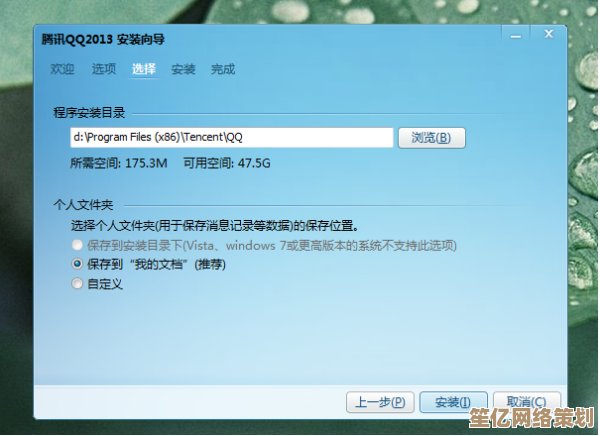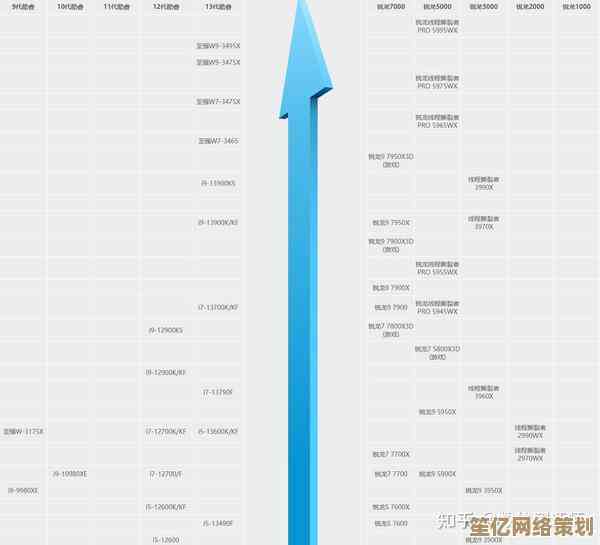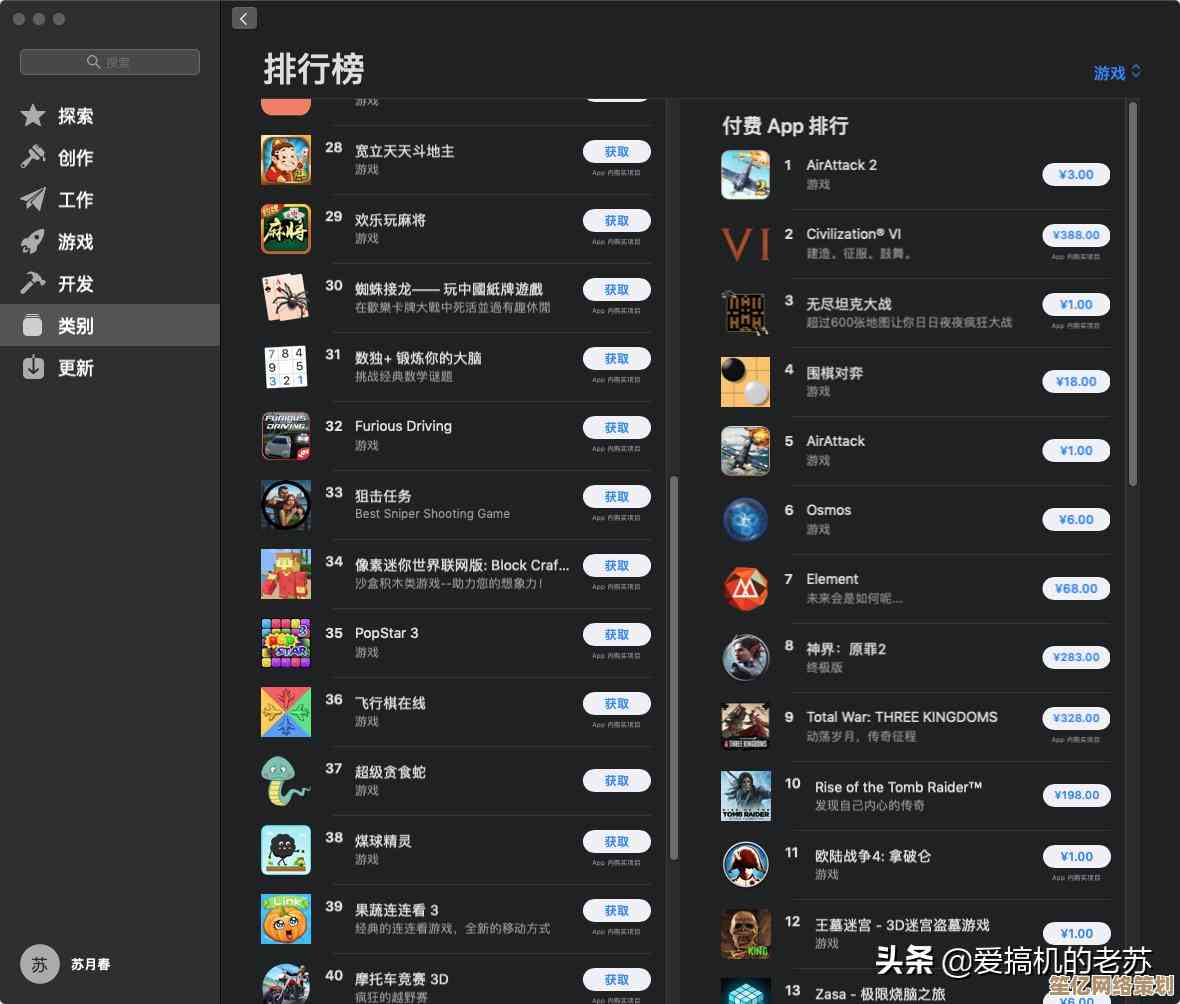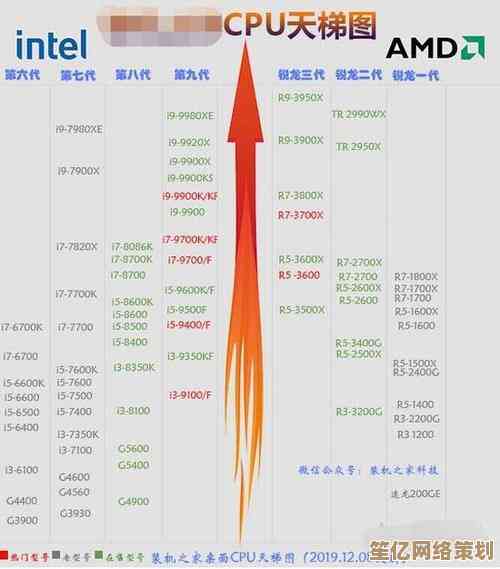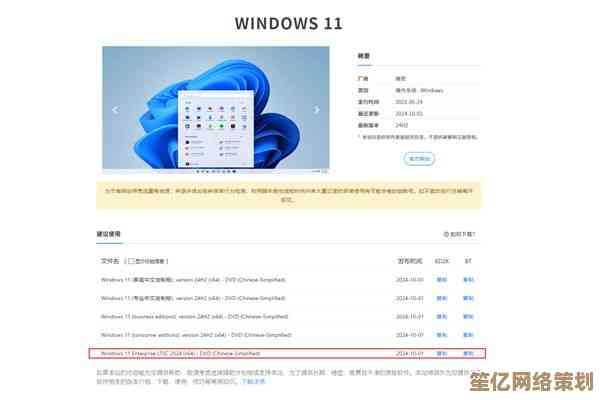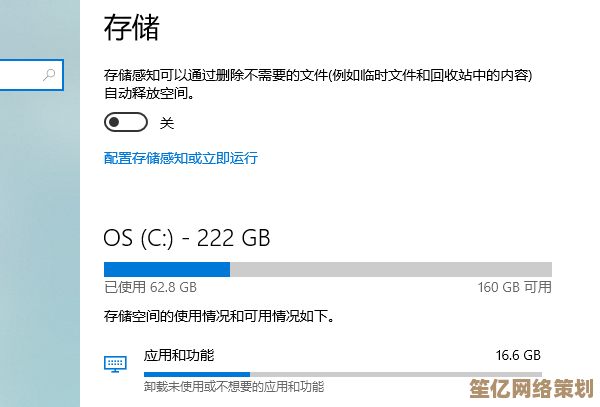Win11电脑端微信安装步骤与路径设置指南
- 问答
- 2025-10-14 14:40:14
- 1
嗯 用户想装微信啊…Win11系统的话 其实和Win10差别不大 但总有人会卡在奇怪的地方,我自己第一次装的时候 也愣是找了半天下载入口…官网那个绿油油的按钮 居然要往下拉才看得见 真是的😅
先打开浏览器吧 随便哪个都行 Edge或者Chrome…地址栏里敲“微信官网” 注意看网址是不是weixin.qq.com 现在钓鱼网站太多了 上次我朋友差点下到带广告插件的版本 折腾半天才删干净。
官网页面其实挺简洁的 但“下载”按钮藏得有点深…可能在页面底部 或者侧边栏 找到Windows版的选项 点下去,这时候可能会弹出保存对话框 建议别直接存C盘 我习惯在D盘建个“软件安装包”文件夹 专门放这些下载的东西 不然桌面会乱得像垃圾场…
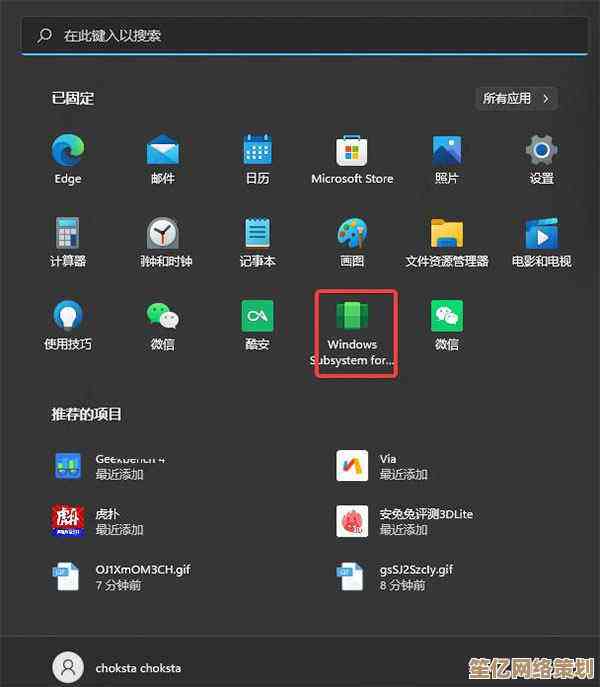
下载完是个exe文件 大概200MB左右?双击运行时 系统可能会弹蓝色提示框问你是否允许安装 得点“是”,咦 安装界面怎么是默认路径?C:\Program Files (x86)\Tencent\WeChat 这个路径太长了 而且C盘空间紧张的话以后会很麻烦,这时候要果断点“浏览” 改成D盘什么的…我自己的习惯是在D盘建个“Programs”文件夹 把所有软件都丢进去 重装系统时特别省事。
安装过程其实很快 但进度条到90%的时候总会卡几秒 别担心 不是死机,完成后桌面上会出现那个熟悉的绿白色图标…不过Win11的图标风格和以前不太一样 看起来更扁平了,第一次打开可能会要求扫码登录 这时候手机端微信得保持前台运行 有时候光线不好扫不上 多试几次就好。
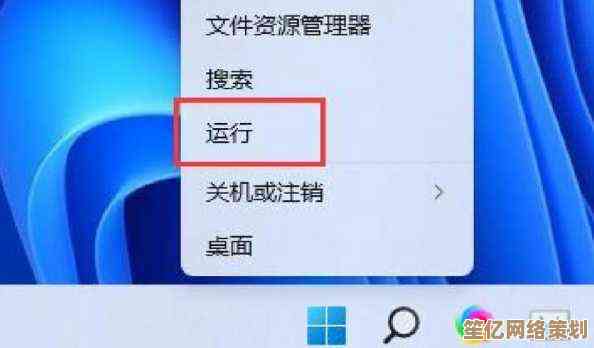
啊 对了 安装时杀毒软件可能会跳警告 尤其是火绒或者360…其实微信是安全的 选“允许”就行,还有人说安装后找不到开始菜单快捷方式 其实在开始菜单的“最近添加”里翻翻就有 或者直接搜索“微信”也能拽出来。
说到路径设置 很多人装完就忘了这茬…其实右键属性里能看安装位置,如果后续想改聊天记录存储路径 得在微信设置-文件管理里手动迁移 这个特别重要!我有次C盘爆满就是因为微信聊天记录占了40G…迁移时记得选“保留原文件” 不然照片和文件可能会丢失。
最后吐槽下…微信PC版每次大更新都自动覆盖安装 路径设置倒是不会重置 但偶尔会有权限问题,要是遇到打不开的情况 试试用管理员身份运行…说起来微软商店里也能下微信 不过那个版本功能好像少一点 还是官网的靠谱。
装软件这种事 第一次仔细点后面就省心了…现在你应该能顺利用上了吧?万一卡在哪一步 可以检查下网络或者临时关掉杀毒软件试试 📲
本文由酒紫萱于2025-10-14发表在笙亿网络策划,如有疑问,请联系我们。
本文链接:http://waw.haoid.cn/wenda/25437.html